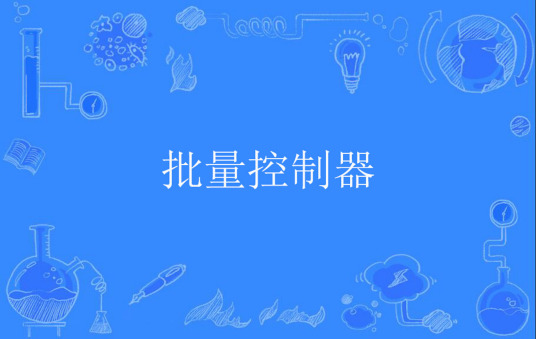AURORA HDR软件批量处理照片的方法
的有关信息介绍如下:
打开 AURORA HDR软件,选择批量处理选项打开;
打开批量处理选项后,点击右上角的浏览选项,选择导入要进行批量处理的文件夹或者照片到左边的方框里;
导入之后,点击下方的下一步操作选项;
设置处理后的照片保存的位置,点击保存到选项,点击浏览选项,设置图片保存的路径位置,建议新建一个文件夹;
设置好保存路径后,点击Aurora HDR look选项,根据自己的需要的风格预设,之后执行右下方的处理选项即可批量处理导入的照片,若有其他需要,点击下方的高级选项,可对图片进行锐化和色差的细节调整。
处理完后,会弹出批量处理完成的对话提示框出来,方便浏览处理的图片。
AURORA HDR软件批量处理照片注意事项
1.打开 AURORA HDR软件,选择批量处理选项打开; 2.打开批量处理选项后,点击右上角的浏览选项,选择导入要进行批量处理的文件夹或者照片到左边的方框里;3.导入之后,点击下方的下一步操作选项; 4.设置处理后的照片保存的位置,点击保存到选项,点击浏览选项,设置图片保存的路径位置,建议新建一个文件夹; 5.设置好保存路径后,点击Aurora HDR look选项,根据自己的需要的风格预设,之后执行右下方的处理选项即可批量处理导入的照片,若有其他需要,点击下方的高级选项,可对图片进行锐化和色差的细节调整。6.处理完后,会弹出批量处理完成的对话提示框出来,方便浏览处理的图片。